2015年5月26日標誌著 Fedora 22 的發布,分為三個版本,即:工作站(用於桌面和筆記本電腦 – 面向家用戶)、伺服器(用於真實的生產伺服器)和 雲端(用於部署主機和雲端相關應用程序)。我們已經涵蓋了一系列關於 Fedora 22 的主題,您可能想通過以下內容進行了解:
在本文中,我們將介紹 Fedora 22 伺服器 的詳細安裝指南。如果您已經安裝了 Fedora 的先前版本,您可以使用我們的升級文章 將 Fedora 21 升級到 Fedora 22 進行更新。如果您想要在您的伺服器上安裝全新的 Fedora 22,本文就是為您而寫的。
首先從下面的鏈接下載Fedora 22 Server Edition,根據您的機器架構。 請注意,下面的鏈接是針對32位和64位機器的。 還有一個Netinstall 下載鏈接,下載的ISO相對較小。
在安裝 Netinstall映像時,它將從存儲庫中拉取軟件包,因此安裝將根據互聯網速度和物理內存需要更多時間。
下載 Fedora 22 Server Live 映像
- Fedora-Server-DVD-i386-22.iso – 大小 2.2GB
- Fedora-Server-DVD-x86_64-22.iso – 大小 2.1GB
下載 Fedora 22 Server Netinstall 映像
- Fedora-Server-netinst-i386-22.iso – 大小 510MB
- Fedora-Server-netinst-x86_64-22.iso – 大小 448MB
Fedora 22 Server 的安裝
1. 下載完 ISO 映像檔後,請使用以下命令檢查 ISO 映像檔的完整性。
# sha256sum Fedora-Server-DVD-*.iso Sample Output b2acfa7c7c6b5d2f51d3337600c2e52eeaa1a1084991181c28ca30343e52e0df Fedora-Server-DVD-x86_64-22.iso
現在請驗證此雜湊值與 Fedora 官方網站提供的雜湊值是否一致。
- 若要檢查 32 位元 ISO 校驗和,請點擊 Fedora-Server-22-i386-CHECKSUM
- 若要檢查 64 位元 ISO 校驗和,請點擊 Fedora-Server-22-x86_64-CHECKSUM
現在已驗證 下載的 ISO 的完整性,您可以繼續將其燒錄到 DVD 光碟或製作成可啟動的 USB 隨身碟,然後從中啟動,或者您也可以使用 網路 PXE 啟動來安裝 Fedora。
如果您想詳細了解使用第三方工具「Unetbootin」或在 Linux 中手動使用「dd」命令將 ISO 寫入 USB 隨身碟的程序,請參閱以下鏈接。
2. 將其寫入 USB 隨身碟或 DVD 光碟後,將媒體插入並從相應的媒體啟動,通過從 BIOS 中設置其優先級。
一旦从磁盘/驱动器启动Fedora 22 Server,您将获得启动菜单,类似于以下内容。重要的是要注意,默认启动选项是“测试此媒体并安装 Fedora 22”,建议检查安装媒体是否无误,但您可以通过单击上导航键,然后选择引导到“安装 Fedora 22”来绕过它。
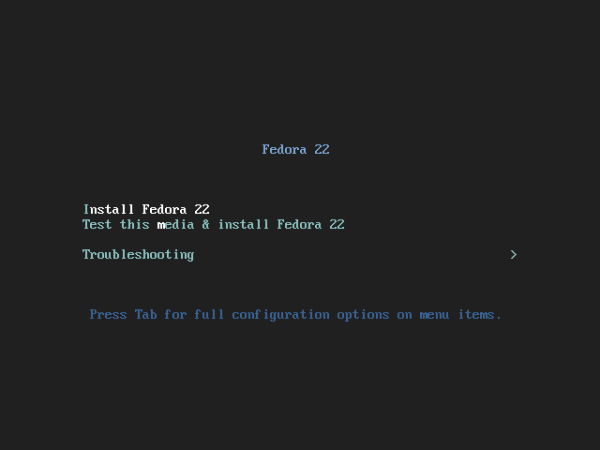
3. 在下一个窗口上,您可以选择适合您的语言,然后单击继续。
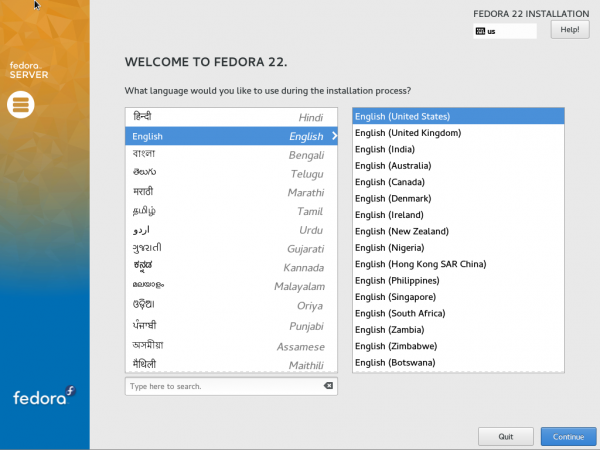
4. 下一个屏幕“安装摘要”允许您配置许多选项。这是您可以配置‘键盘布局’、‘语言支持’、‘时间和日期’、‘安装源’、‘软件选择’、‘安装目标’和‘网络和主机名’的屏幕。让我们逐个配置每个选项。
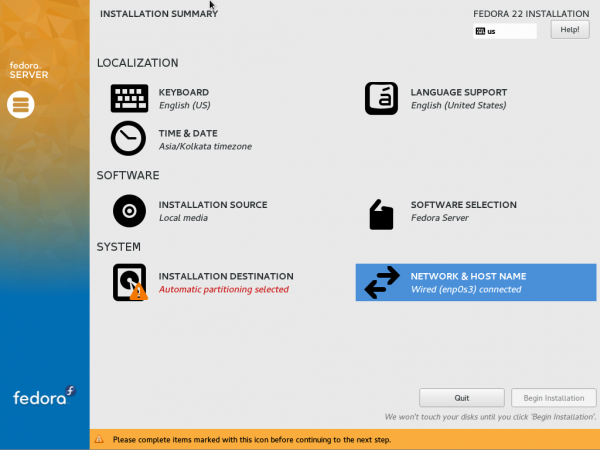
5. 首先选择‘键盘’。浏览并添加您想要添加的键盘布局。每次想要添加新布局时,您都必须单击‘+’,然后单击‘添加’。当添加了所有所需的键盘布局后,在屏幕的左上角单击完成。
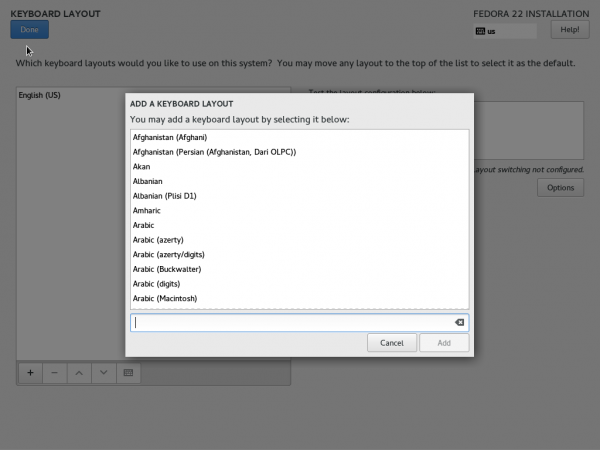
從結果屏幕(安裝摘要視窗)中,點擊“語言支援”。通過在所需框上打勾來選擇所有所需的語言支援,然後點擊完成!完成後。
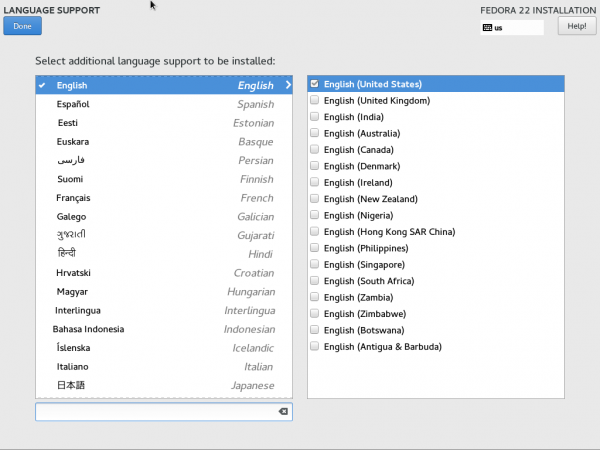
再次,您將看到“安裝摘要”視窗。點擊“時間和日期”。通過點擊世界地圖來設置時間、日期和地理位置。當一切看起來正確時,點擊完成。
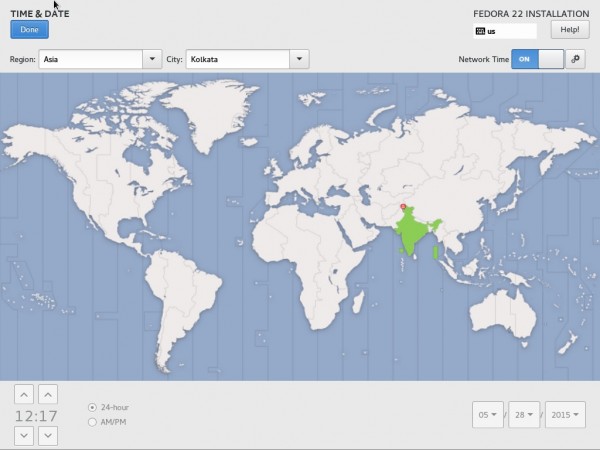
6. 您將回到“安裝摘要”屏幕。點擊“安裝來源”。在這裡,您可以添加網絡鏡像和額外的存儲庫。
如果您對此視窗上該做什麼不確定,請將一切保持原樣。請注意,“自動檢測的安裝媒體”就足以安裝最小的 Fedora 伺服器。在任何情況下點擊完成。
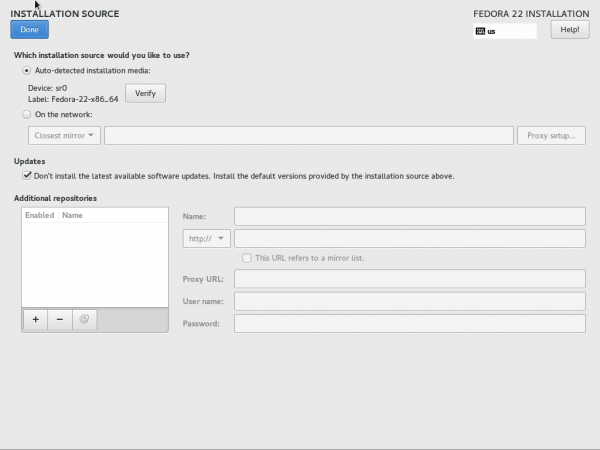
7. 再次,您將回到“安裝摘要”視窗。從那裡點擊“軟體選擇”。
儘管那裡有4個不同的選項 – ‘最小安裝’、‘Fedora 伺服器’、‘Web 伺服器’和‘基礎架構伺服器’。
在生產中,最好安裝最小伺服器,這樣就不會安裝不需要的套件,保持系統乾淨、配置良好、快速和安全。任何軟體都可以根據需要從最小安裝中安裝。
這裡在這個例子中我選擇了’最小安裝‘。選擇基本環境並點擊’完成‘!
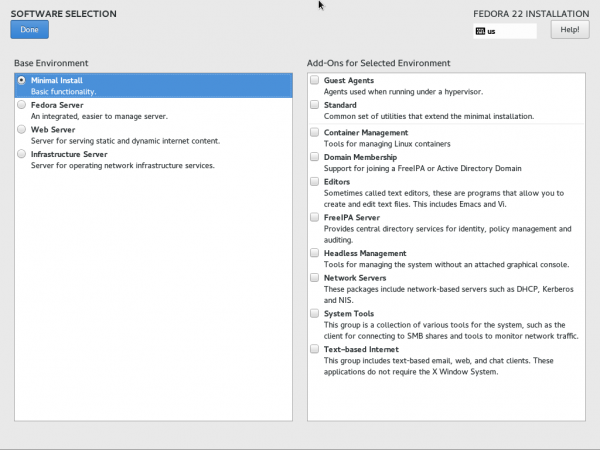
8. 現在是時候配置’安裝目的地‘了。從’安裝摘要‘螢幕中選擇相同的選項。
請注意,默認選項是’自動配置分區‘,將其更改為’我將配置分區‘,以手動分區。通過選擇手動分區,您可以充分利用您的空間。同時,您也可以選擇從此窗口’加密‘您的數據。最後點擊完成。
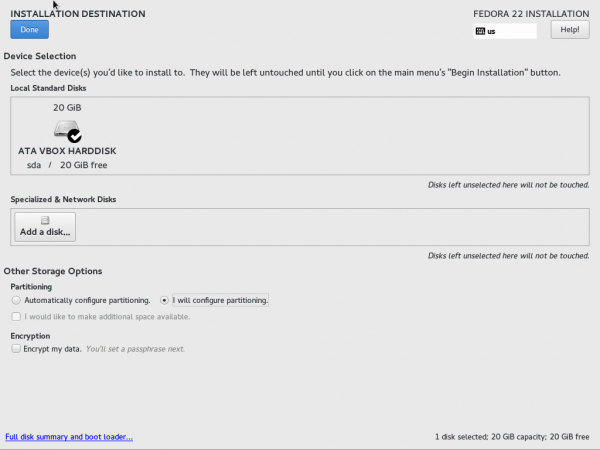
生成的界面讓您手動創建分區。
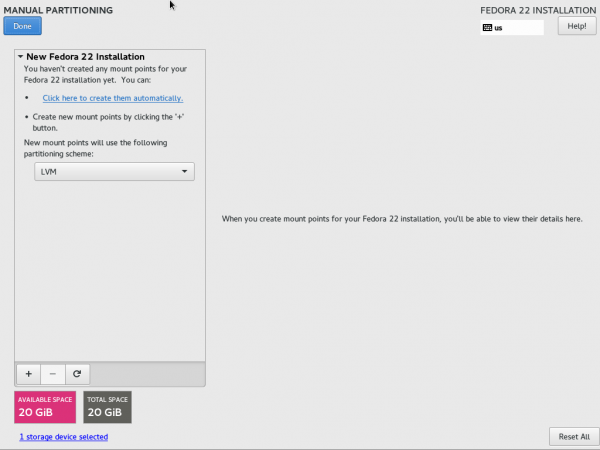
9. 如果您想要安裝並擴展到LVM,請使用LVM分區方案。在大多數伺服器上,LVM 幾乎都存在。在左下角點擊+並創建/boot分區。輸入所需容量並點擊’添加掛載點‘。
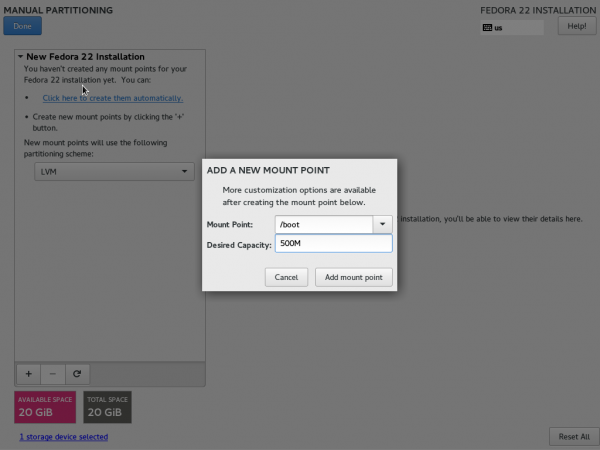
請注意,/boot的文件系統類型必須是’ext4‘,設備類型是’標準分區‘。

10. 再次點擊+並創建SWAP空間。添加所需容量並點擊’添加掛載點‘。
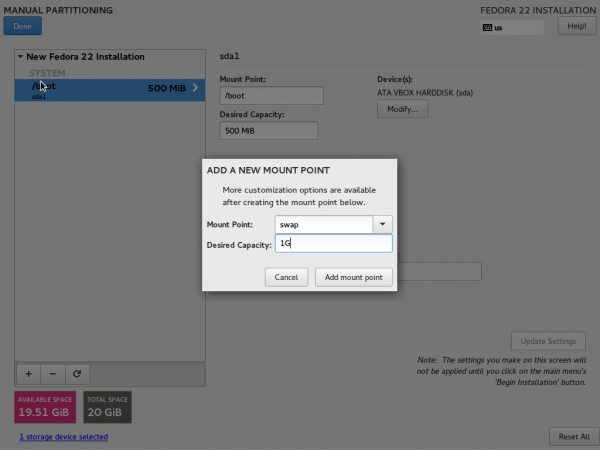
請注意,文件系統類型是’SWAP‘,設備類型是’LVM‘。
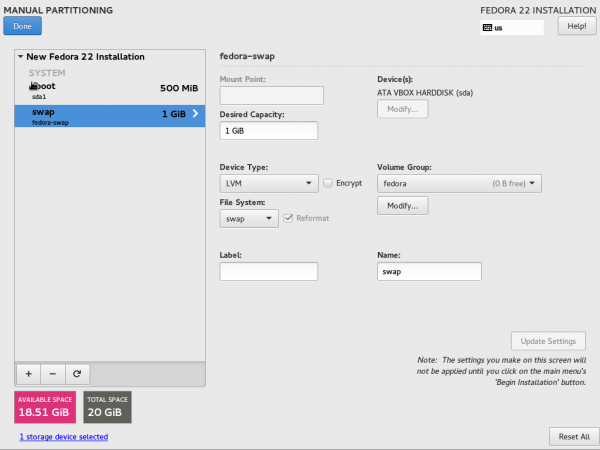
11. 最後我們將建立根分割區 (/),添加所有剩餘的磁盤空間並點擊“添加掛載點”。
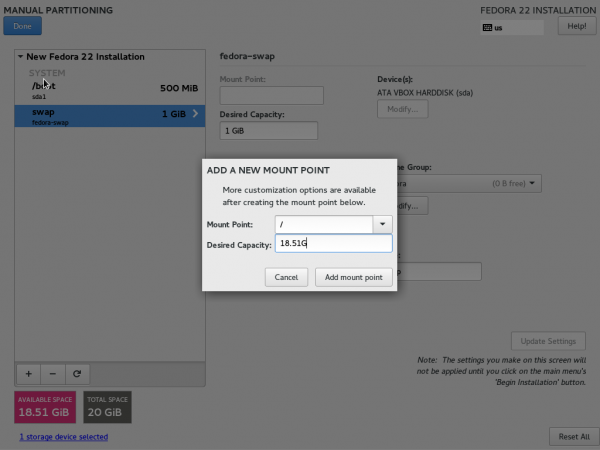
請注意根目錄的文件系統類型為“XFS”,設備類型為“LVM”。在交叉檢查每個選項後點擊完成。
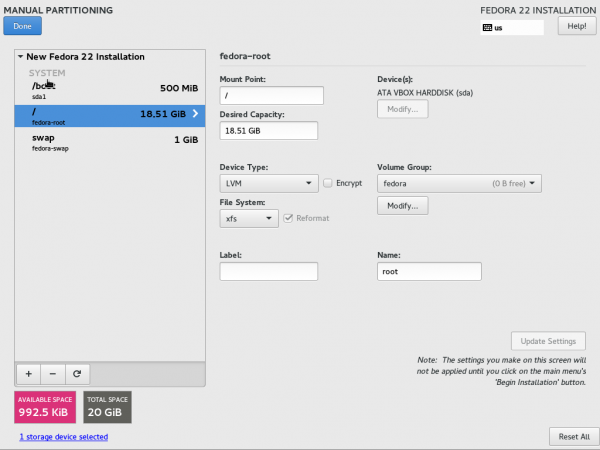
12. 結果窗口將詢問是否要銷毀格式?點擊接受更改。
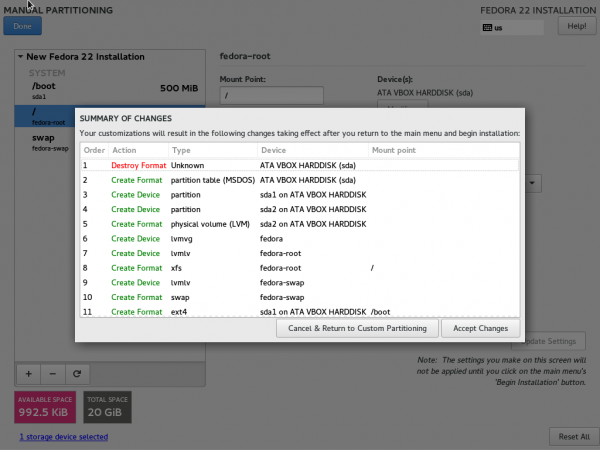
13. 您將再次回到“安裝摘要”界面。點擊網絡和主機名。您可以修改IP、DNS、路由、子網掩碼和主機名的界面。
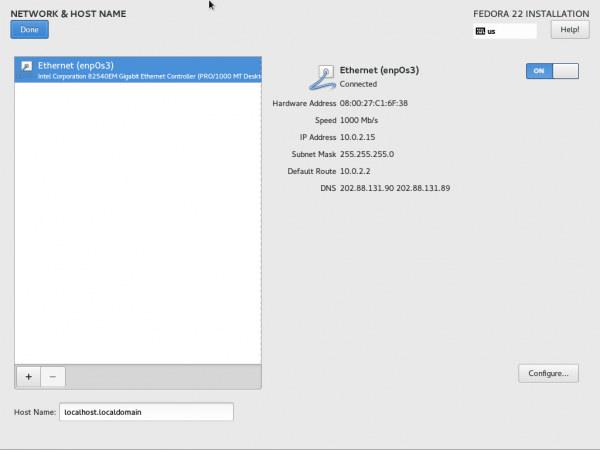
14. 您將注意到您獲得了一個動態IP。在生產和大多數情況下,建議使用靜態IP。點擊配置,在“手動”下更改方法,從“自動”下更改方法。在“IPv4設置”下。最後點擊“保存”。
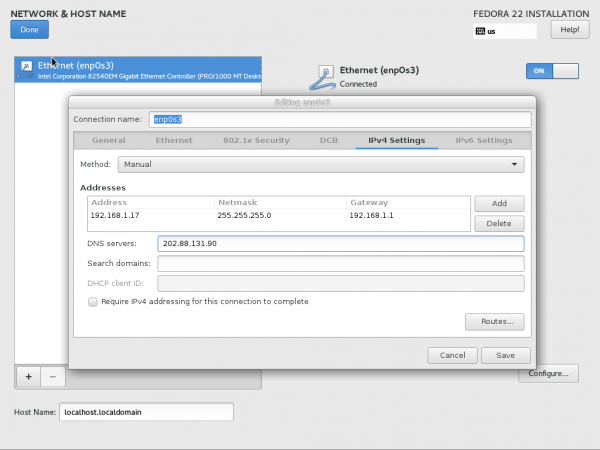
15. 您將返回“網絡和主機名”界面。在這裡,您可以設置主機名,並立即關閉並再次打開以使更改立即生效。最後點擊完成!當一切看起來都沒問題時。
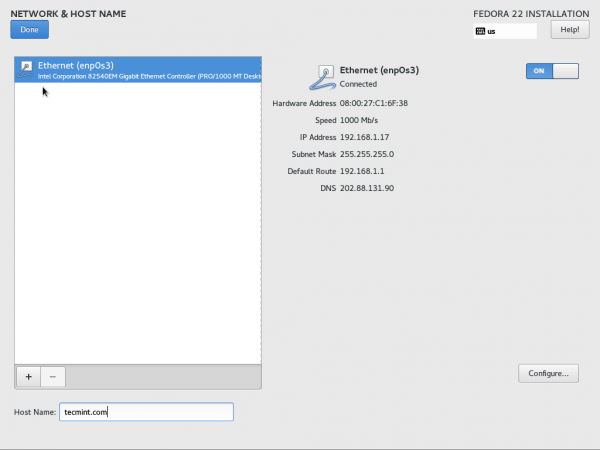
16. 最後一次,您將回到“安裝摘要”界面。您可能會注意到這裡沒有衝突和警告。一切看起來都很正常。點擊開始安裝。
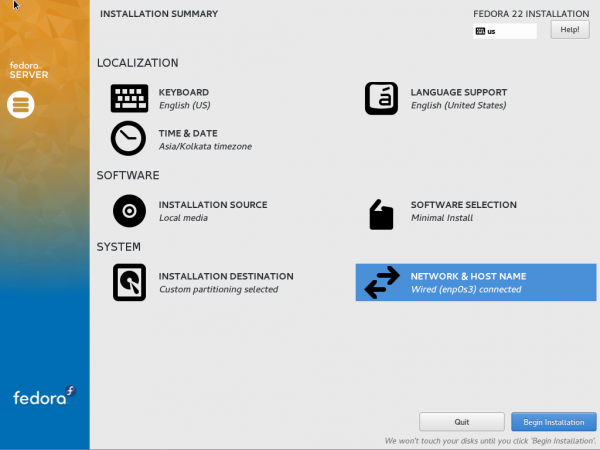
17. 在下一个界面上,系统将安装必要的软件包、基本配置和引导加载程序。您需要在这里注意两件事。第一是设置“Root密码”,第二是“创建用户”。
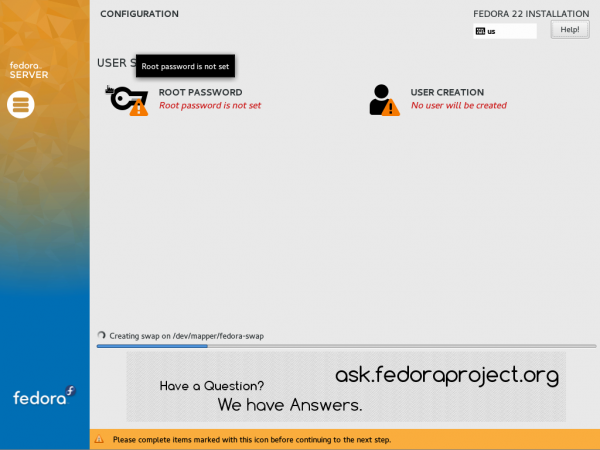
18. 首先点击“Root密码”。输入相同的密码两次。遵循制作密码的一般规则,使用大写字母、小写字母、数字和特殊字符使密码更难猜测。还要避免使用任何词典中的单词,并确保密码足够长。记住密码应该是“难以猜测,易于记忆”。
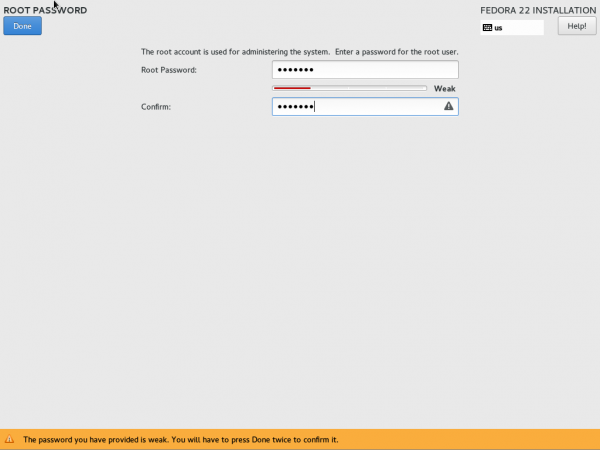
19. 接下来从配置界面点击“创建用户”,填写必要信息如全名、用户名和密码。您可能想查看“高级选项”。完成后点击“完成”。
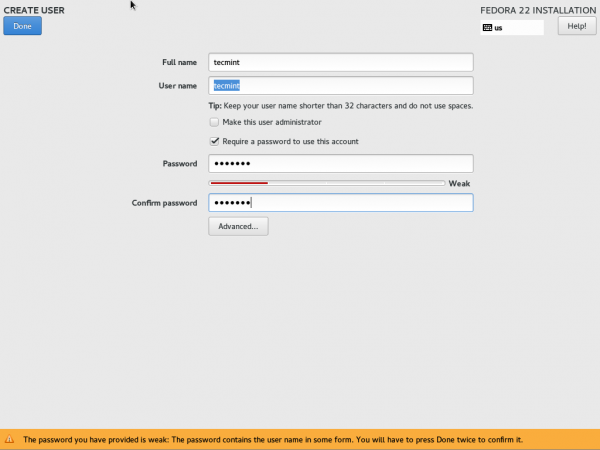
20. 安装完成需要一些时间,具体时间取决于您选择安装的内容、ISO类型(完整ISO或网络安装)以及您的内存大小以及其他几个因素。
一旦安装和配置以及引导加载程序完成,您将在屏幕右下角看到一条消息“Fedora现在已成功安装,重新启动计算机以完成安装。

21. 系统将重新启动,您可能会看到Fedora 22引导菜单。
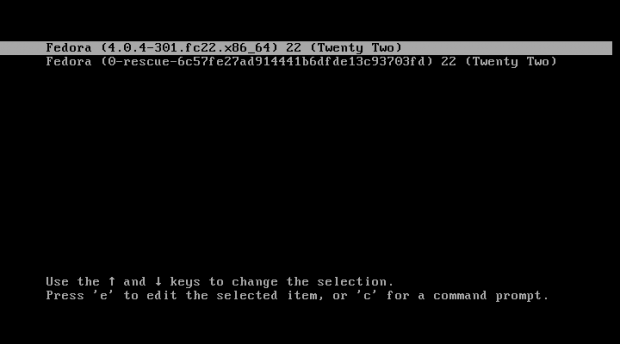
22. 登录界面将很快可用,输入新用户帐户的用户名和密码。
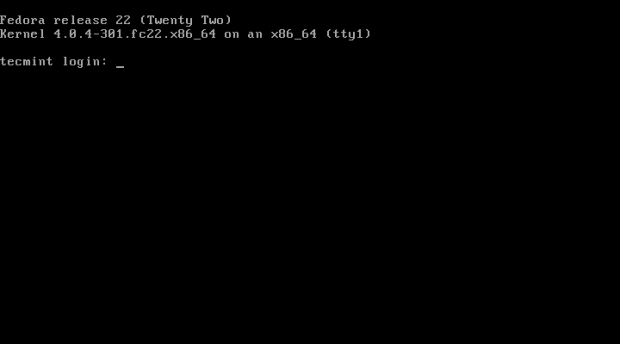
23. 登錄後,使用以下命令檢查 Fedora 22 的版本。
$ cat /etc/os-release
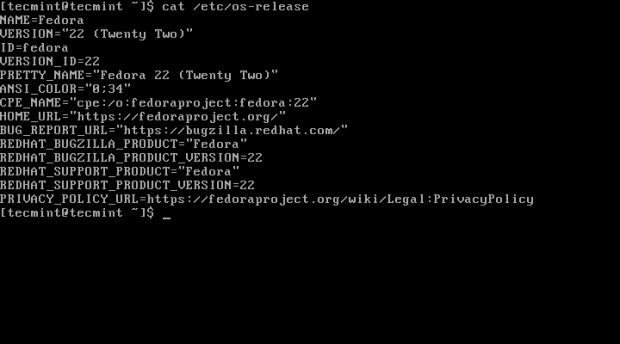
結論
安裝 Fedora 22 服務器非常簡單和直接。包含了許多新功能、軟件包和日誌系統。DNF 比 YUM 更強大。在存儲庫中提供了“數據庫服務器角色”、“默認 XFS 系統”和“兼容的 Cockpit”,使新的管理員可以輕鬆處理和配置系統。運行在 4.0.4 核心之上,您可以期望對最大數量的硬件提供支持,並且更新非常容易。
對於已經使用或打算在 Red Hat 支持下使用 Fedora 22 服務器的人來說,將在其中一個或多個服務器上使用 Fedora 不會後悔。
Source:
https://www.tecmint.com/fedora-22-server-installation/













